بسم الله الرحمن الرحيم
الحمد لله رب العالمين والصلاة والسلام على اشرف الأنبياء والمرسلين
بشرى لأصحاب الـ DSL
شرح طريقة الدخول لجهازك من أي مكان وفي الحقيقة كان هذا حلم بالنسبة لي والحمد لله تحقق ولا تصدقون فقد فادني كثير وخصوصاً في متابعة التحميل في جهازي اللي في البيت وأنا في الدوام أو من عند احد الأصدقاء أو حتى وأنا مسافر وكذلك إذا ذهبت لأحد ونسيت شي في جهازي اسم برنامج أو رابط موقع أصبح هذا بكل بساطة ممكن بل متعة
باختصار تتحكم تحكم كامل في جهازك وكأنك أمامه لكن عن بعد
وفي البداية أشكر أخي mohdme صاحب هذا الموضوع (( كيف يكون لجهازك اي بي ثابت وتقدر تستخدم جهازك من اي مكان ))
فهو اساس هذا الموضوع لكن آثرت أن يكون الشرح مختصر ومبسط وكذلك لوجود العديد من الاستفسارات حول هذا الموضوع
والآن إلى الشرح
(سطح المكتب البعيد) ( Remote Desktop )
بدون تطويل ندخل على الدرس وقد قسمتها لثلاث مراحل مبسطة وشاملة إن شاء الله
المرحلة الأولى
حجز دومين خاص للجهاز تستطيع الدخول إلى جهازك من خلاله ويجدد الآي بي تماتيك ويبقى ثابت
هناك عدة مواقع تقدم هذه الخدمة وشرحنا على موقع no-ip
بسم الله نبدأ
أولاً ندخل على هذا الموقع
www.no-ip.com

التسجيل في الموقع sign-up Now!
طبعاً الطريقة المعتادة للتسجيل
بعد ذلك ستأتيك رسالة تفعيل على بريدك

والآن وبعد تفعيل الاشتراك قم بالدخول إلى الموقع

الآن نقوم بتسجيل الدومين الخاص
 This image has been resized. Click this bar to view the full image. The original image is sized 696x371 and weights 111KB.
This image has been resized. Click this bar to view the full image. The original image is sized 696x371 and weights 111KB.
 هذه الصورة مصغره ... نقره على هذا الشريط لعرض الصوره بالمقاس الحقيقي ... المقاس الحقيقي 696x371 والحجم 111 كيلوبايت .
هذه الصورة مصغره ... نقره على هذا الشريط لعرض الصوره بالمقاس الحقيقي ... المقاس الحقيقي 696x371 والحجم 111 كيلوبايت .
مثلاً لو سجلت باسم Domin سيصبح الدومين الخاص بك بهذا الشكل
Domin.no-ip.info
الآن نقوم بتحميل البرنامج من الموقع
بالضغط على Dowmloads

ثم نحمل البرنامج بهذه الخطوات

بعد تحميل البرنامج من الموقع نقوم بتنصيبه على الجهاز وفتحه
ثم ندخل البريد والرقم السري حتى يفتح البرنامج
الآن مبروك انتهينا من المرحلة الأولى
أصبح لك دمين خاص بك وثابت بدال الآي بي وهو
Domin.no-ip.info
المرحلة الثانية
أولاً: مهم جداً وشرط من شروط ( سطح المكتب البعيد ) أنه يجب وجود كلمة مرور لدخول الوندوز سواء للأدمن أو أي من المستخدمين
ثانياً: نقوم بتفعيل هذا الخيار نذهب إلى جهاز الكمبيوتر ثم كلك يمين ثم خصائص ونختار بعيد (Remote)

يفعل هذا الخيار لأي مستخدم على الكمبيوتر نريد الدخول لحسابه
وكذلك لا ننسى جدار الحماية تفعيل سطح المكتب البعيد ( Remote Desktop ) من الاستثناءات أو الغاء جدار الحماية تماماً

الحمد لله رب العالمين والصلاة والسلام على اشرف الأنبياء والمرسلين
بشرى لأصحاب الـ DSL
شرح طريقة الدخول لجهازك من أي مكان وفي الحقيقة كان هذا حلم بالنسبة لي والحمد لله تحقق ولا تصدقون فقد فادني كثير وخصوصاً في متابعة التحميل في جهازي اللي في البيت وأنا في الدوام أو من عند احد الأصدقاء أو حتى وأنا مسافر وكذلك إذا ذهبت لأحد ونسيت شي في جهازي اسم برنامج أو رابط موقع أصبح هذا بكل بساطة ممكن بل متعة
باختصار تتحكم تحكم كامل في جهازك وكأنك أمامه لكن عن بعد
وفي البداية أشكر أخي mohdme صاحب هذا الموضوع (( كيف يكون لجهازك اي بي ثابت وتقدر تستخدم جهازك من اي مكان ))
فهو اساس هذا الموضوع لكن آثرت أن يكون الشرح مختصر ومبسط وكذلك لوجود العديد من الاستفسارات حول هذا الموضوع
والآن إلى الشرح
(سطح المكتب البعيد) ( Remote Desktop )
بدون تطويل ندخل على الدرس وقد قسمتها لثلاث مراحل مبسطة وشاملة إن شاء الله
المرحلة الأولى
حجز دومين خاص للجهاز تستطيع الدخول إلى جهازك من خلاله ويجدد الآي بي تماتيك ويبقى ثابت
هناك عدة مواقع تقدم هذه الخدمة وشرحنا على موقع no-ip
بسم الله نبدأ
أولاً ندخل على هذا الموقع
www.no-ip.com

التسجيل في الموقع sign-up Now!
طبعاً الطريقة المعتادة للتسجيل
بعد ذلك ستأتيك رسالة تفعيل على بريدك

والآن وبعد تفعيل الاشتراك قم بالدخول إلى الموقع

الآن نقوم بتسجيل الدومين الخاص
مثلاً لو سجلت باسم Domin سيصبح الدومين الخاص بك بهذا الشكل
Domin.no-ip.info
الآن نقوم بتحميل البرنامج من الموقع
بالضغط على Dowmloads

ثم نحمل البرنامج بهذه الخطوات

بعد تحميل البرنامج من الموقع نقوم بتنصيبه على الجهاز وفتحه
ثم ندخل البريد والرقم السري حتى يفتح البرنامج
الآن مبروك انتهينا من المرحلة الأولى
أصبح لك دمين خاص بك وثابت بدال الآي بي وهو
Domin.no-ip.info
المرحلة الثانية
أولاً: مهم جداً وشرط من شروط ( سطح المكتب البعيد ) أنه يجب وجود كلمة مرور لدخول الوندوز سواء للأدمن أو أي من المستخدمين
ثانياً: نقوم بتفعيل هذا الخيار نذهب إلى جهاز الكمبيوتر ثم كلك يمين ثم خصائص ونختار بعيد (Remote)

يفعل هذا الخيار لأي مستخدم على الكمبيوتر نريد الدخول لحسابه
وكذلك لا ننسى جدار الحماية تفعيل سطح المكتب البعيد ( Remote Desktop ) من الاستثناءات أو الغاء جدار الحماية تماماً

 اهلا وسهلا بكم
اهلا وسهلا بكم 



 بـــرجـــــــي
بـــرجـــــــي

 من طرف أبو الفداء الإثنين يونيو 07, 2010 1:07 pm
من طرف أبو الفداء الإثنين يونيو 07, 2010 1:07 pm